히스토그램 읽기
레벨 또는 곡선 조정 레이어를 사용해 본 적이 있다면 조정 중인 영역에서 그래프를 보았을 것입니다. 이 그래프를 히스토그램이라고 합니다. 히스토그램은 기본적으로 이미지에 얼마나 많은 그림자, 중간 톤 및 하이라이트가 있는지 보여줍니다.
아래 예에서는 레벨 조정 레이어가 선택되어 있으며 오른쪽의 속성 패널에서 히스토그램을 볼 수 있습니다.

그렇다면 히스토그램은 이 이미지에 대해 무엇을 알려줍니까? 먼저 모든 이미지에는 그림자, 중간 톤 및 하이라이트가 혼합되어 있음을 기억하십시오. 히스토그램은 단순히 각 톤의 픽셀 수를 계산하여 왼쪽에 그림자, 중간에 중간, 오른쪽에 하이라이트가 있는 그래프로 표시합니다. 히스토그램은 각 톤이 얼마나 많은지만 알려줍니다. 이미지에서 톤이 어디에 있는지 알려주지 않습니다.
위의 예에는 다양한 톤이 혼합되어 있습니다. 이미지 하단 근처의 바위와 땅이 대부분의 그림자를 구성하고, 다리와 바다가 중간 톤을 구성하고, 하늘과 구름이 하이라이트를 구성합니다. 히스토그램을 보면 이미지가 세 가지 사이에서 상당히 균등하게 균형을 이루고 있음을 알 수 있습니다.
히스토그램은 모든 이미지에 대해 고유하며 항상 고르게 분포되지는 않습니다. 예를 들어 아래 이미지를 살펴보십시오. 히스토그램의 대부분의 정보가 왼쪽에 쌓여 있는 것을 볼 수 있습니다. 즉, 이 이미지의 픽셀 대부분은 배경의 어두운 영역, 나뭇잎의 그림자, 나비 날개의 어두운 패턴과 같은 그림자입니다.

아래에는 밝은 배경에 흰 꽃 사진이 있습니다. 예상할 수 있듯이 이 이미지에는 그림자보다 밝은 영역이 더 많기 때문에 히스토그램의 대부분의 정보가 오른쪽에 쌓여 있습니다.

아래 이미지는 히스토그램의 왼쪽과 오른쪽에 큰 정보 피크가 있지만 중간에는 평평한 영역이 있습니다. 이것은 이미지에 물과 돌에 많은 그림자와 하이라이트가 있지만 중간 톤은 거의 없다는 것을 의미합니다. 이 이미지에는 대비가 많다고 말할 수도 있습니다.

히스토그램을 읽는 방법을 알면 사진에 대해 여러 가지 다른 것을 알 수 있습니다. 예를 들어 히스토그램을 사용하여 이미지에서 일반적인 문제를 찾을 수 있습니다. 그런 다음 레벨 및 곡선과 같은 다양한 도구를 사용하여 수정하고 개선할 수 있습니다.
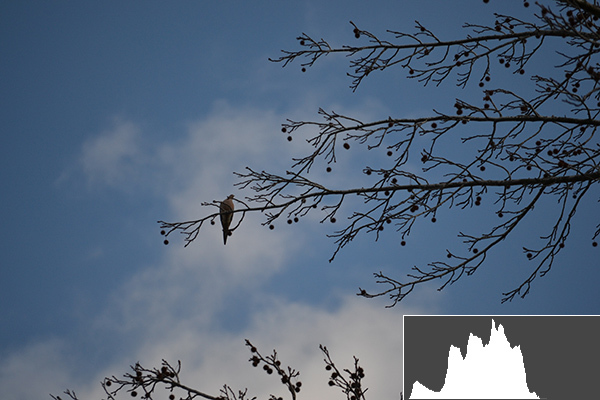
위의 예에서 히스토그램의 오른쪽에 큰 간격이 있는 것을 볼 수 있는데, 이는 이미지가 노출 부족이거나 너무 어둡다는 것을 의미합니다. 레벨 조정을 통해 이러한 유형의 문제를 해결할 수 있습니다.
그러나 이러한 조정을 할 때 주의하지 않으면 이미지의 세부 사항이 손실되기 시작합니다. 이를 클리핑이라고 합니다. 아래 이미지에서 구름이 많은 디테일을 잃고 하늘의 색도 변경된 것을 볼 수 있습니다. 또한 히스토그램의 가장 오른쪽에 있는 날카로운 피크를 확인합니다. 히스토그램에서 이것을 볼 때마다 클리핑이 발생했음을 의미합니다.
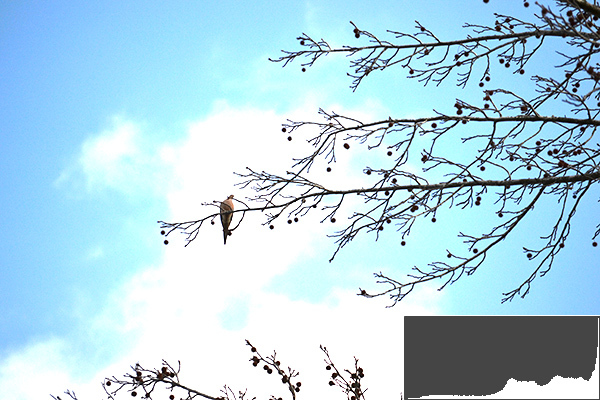
히스토그램은 이미지에서 문제를 찾는 데 중요한 도구이므로 조정할 때마다 항상 주시해야 합니다.
히스토그램 패널
이미지의 히스토그램을 보는 몇 가지 방법이 있습니다. 위에서 언급했듯이 Levels 또는 Curves 조정 레이어를 편집할 때마다 Properties 패널에 히스토그램이 표시됩니다.
그러나 이 히스토그램은 조정 레이어 내에서 변경할 때 업데이트되지 않습니다. 문서에서 조정 레이어를 사용하는 경우 조정 레이어를 고려하므로 히스토그램 패널을 참조하여 문제를 찾는 것이 좋습니다. 창으로 이동한 다음 히스토그램을 선택하여 언제든지 히스토그램 패널을 열 수 있습니다.

이 패널에는 위에 표시된 히스토그램과 똑같이 작동하는 회색 히스토그램이 표시됩니다. 또한 이미지의 개별 색상이 어떻게 분포되어 있는지 확인할 수 있는 몇 가지 색상 히스토그램이 포함되어 있습니다.
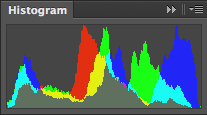
'워드프로세서 > 포토샵' 카테고리의 다른 글
| 포토샵 텍스트를 추가하는 방법 (0) | 2023.09.03 |
|---|---|
| 포토샵 홀로그램 텍스트 효과를 만드는 방법 (0) | 2023.09.03 |
| 포토샵 텍스트 작업 (0) | 2023.08.29 |
| 포토샵 브러시를 사용한 작업 (0) | 2023.08.29 |
| 포토샵 레이어의 이해 (0) | 2023.08.28 |